Dom > Aktualności > Overwatch 2 zaprezentuje wpływowe poprawki: rozszerzenie granic i przerabianie pseudonimu
Overwatch 2 zaprezentuje wpływowe poprawki: rozszerzenie granic i przerabianie pseudonimu
Zaktualizuj swoją nazwę użytkownika Overwatch 2: kompleksowy przewodnik
Twoja nazwa Overwatch 2 w grze to coś więcej niż tylko pseudonim; To twoja cyfrowa tożsamość. Niniejszy przewodnik opisuje, jak zmienić swój Battletag (PC i PLATFORM) lub Console Gamertag/PSN ID (konsola, wyłączone platforma).
Spis treści:
- Czy mogę zmienić moje imię w Overwatch 2?
- Jak zmienić nazwisko w Overwatch 2
- Zmiana nazwy na PC
- Zmiana nazwiska na Xbox
- Zmiana nazwiska na PlayStation
- Ostateczne zalecenia
Czy mogę zmienić moje imię w Overwatch 2?
Tak! Proces różni się nieznacznie w zależności od ustawień platformy i międzyplatformowych.
Jak zmienić nazwisko w Overwatch 2
Twoja nazwa w grze jest powiązana z konto Battle.net (Battletag).
Kluczowe rozważania:
- Zmiana darmowej nazwy: Otrzymujesz jedną darmową zmianę Battletag.
- Zmiany płatnego nazwy: Kolejne zmiany ponoszą opłatę (około 10 USD; sprawdź cenę regionu w sklepie Battle.net).
- Play krzyżowy: Jeśli jest włączony, użyj metody PC. Jeśli jest wyłączony, użyj ustawień konsoli.
Zmiana nazwy na PC (lub konsolę z włączoną odtwarzaniem międzyplatformową)
- Odwiedź oficjalną stronę internetową Battle.net i zaloguj się.
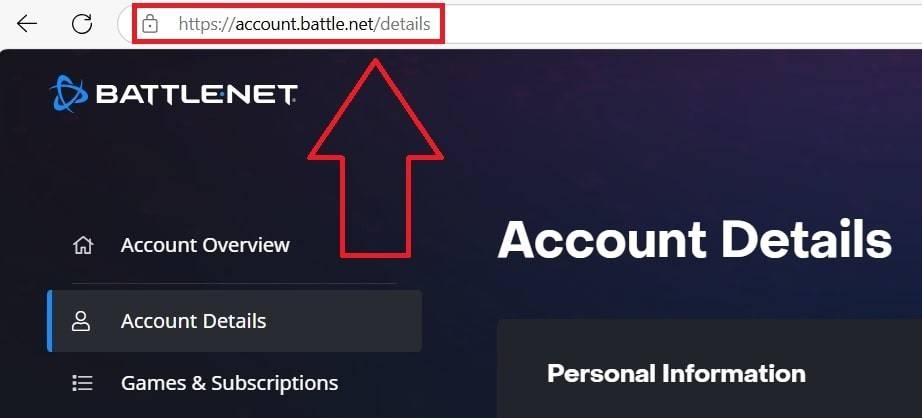
- Kliknij swoją obecną nazwę użytkownika (prawej górnej).
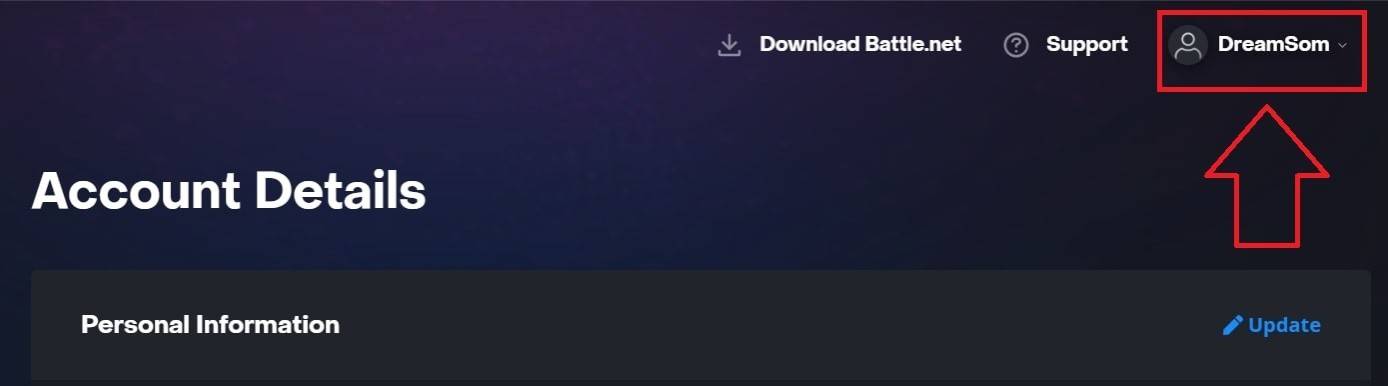
- Wybierz „Ustawienia konta”, zlokalizuj swój Battletag i kliknij niebieską „aktualizację” (ikona ołówka).
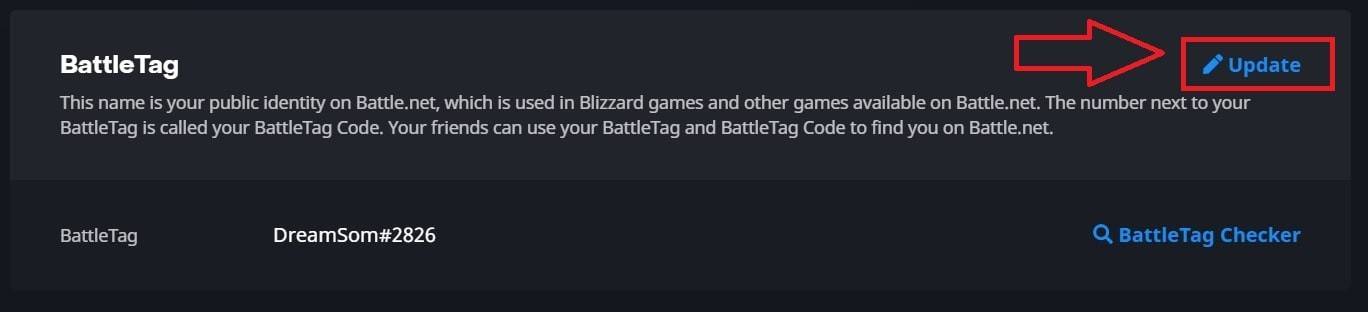
- Wprowadź nowy Battletag (po zasadach nazewnictwa).
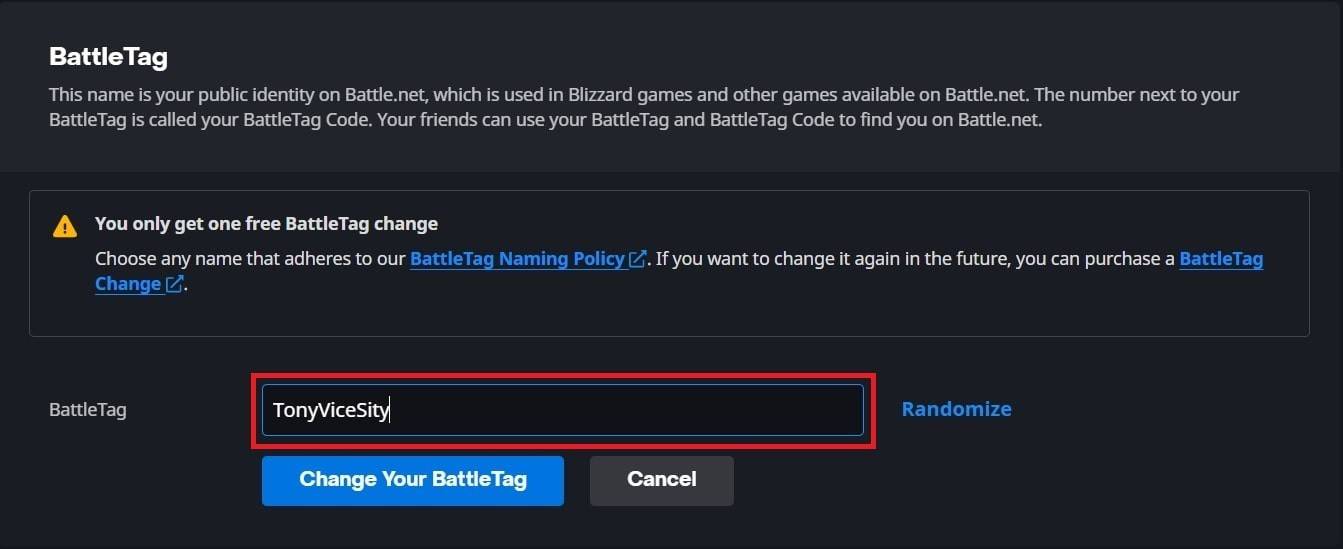
- Kliknij „Zmień swój battletag”.
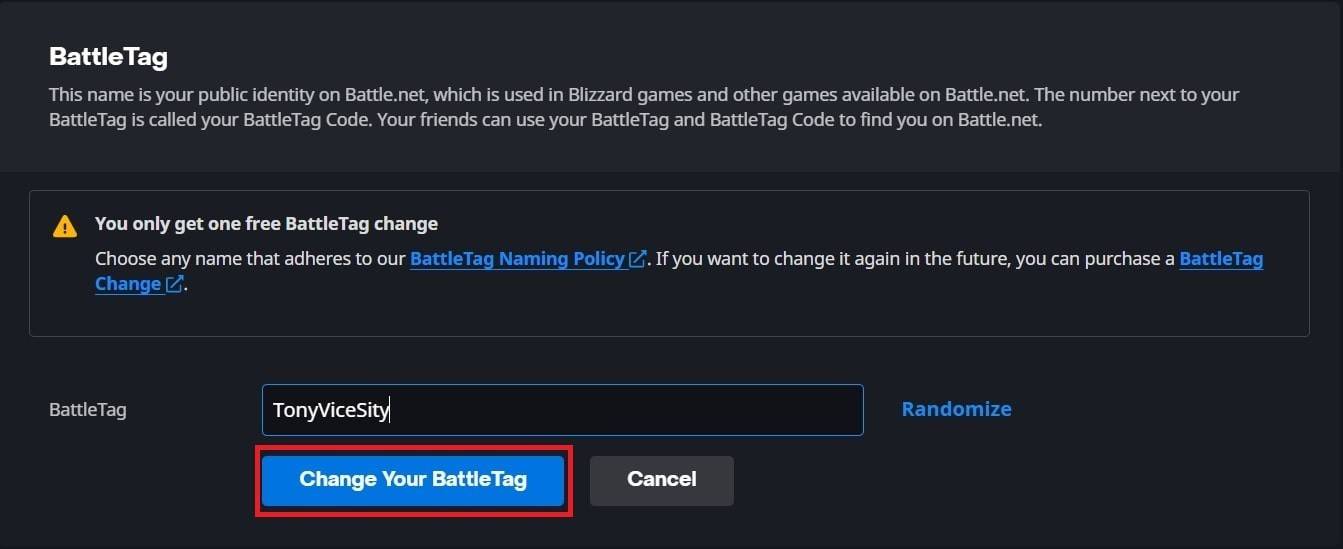 Uwaga: Zmiany mogą potrwać do 24 godzin, aby w pełni się rozprzestrzeniać.
Uwaga: Zmiany mogą potrwać do 24 godzin, aby w pełni się rozprzestrzeniać.
Zmiana nazwy na Xbox (odtwarzanie międzyplatformowe wyłączone)
- Naciśnij przycisk Xbox; Przejdź do „Profile & System”, a następnie Twój profil.

- Wybierz „My Profil”, a następnie „Dostosuj profil”.
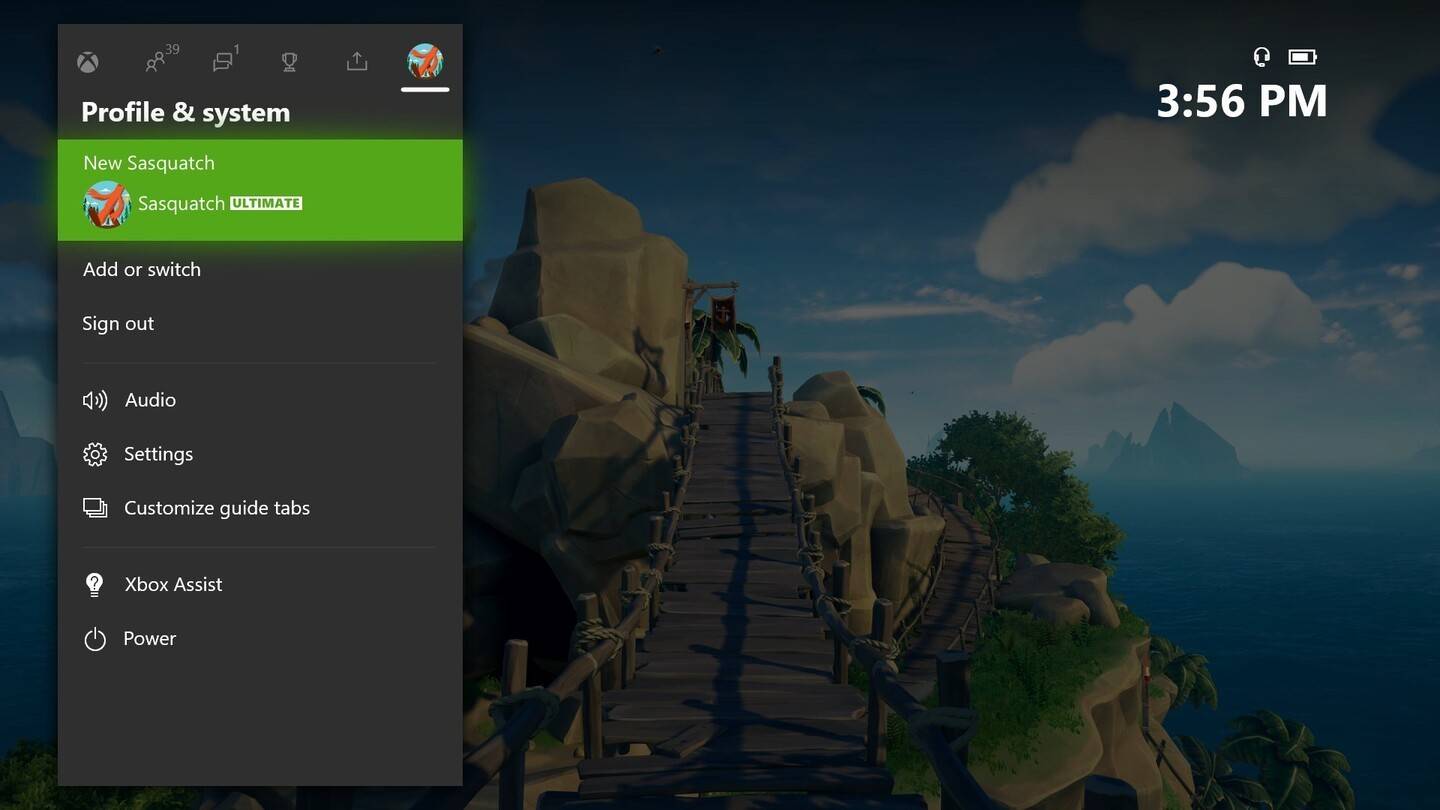
- Kliknij swój Gamertag, wprowadź nową nazwę i postępuj zgodnie z instrukcjami na ekranie.
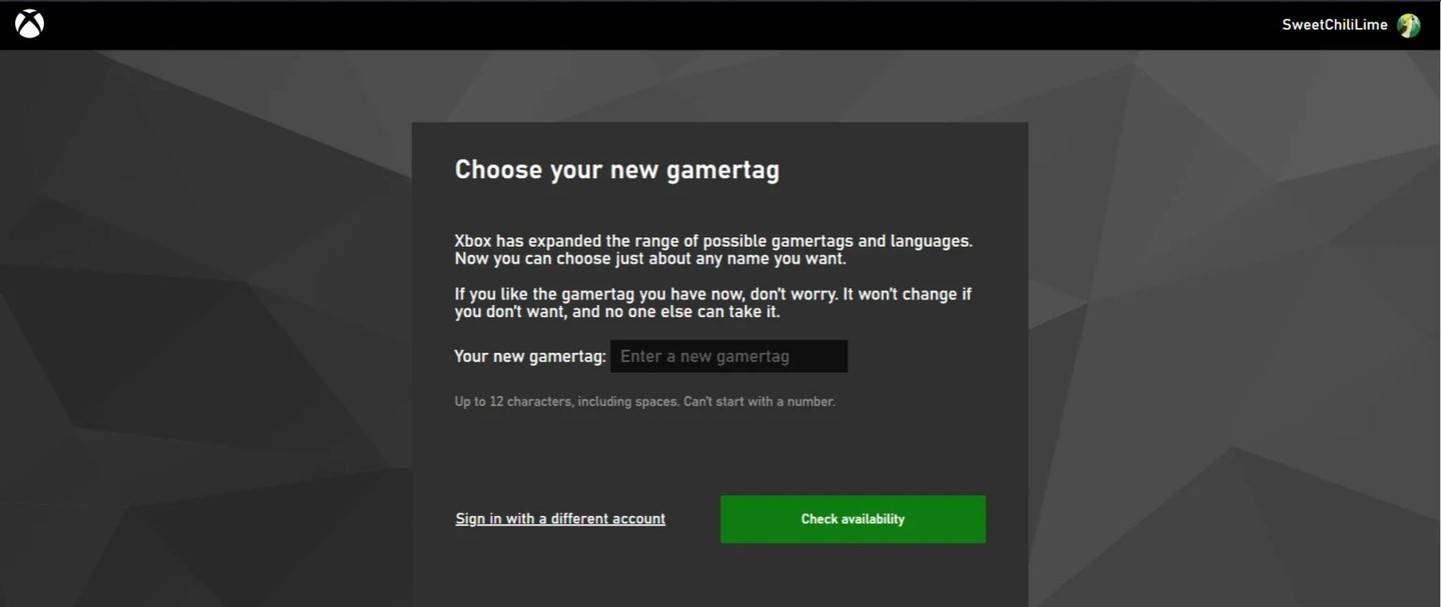 *
*
Zmiana nazwy na PlayStation (odtwarzanie międzyplatformowe wyłączone)
- Przejdź do „Ustawienia”, a następnie „Użytkownicy i konta”, a następnie „Konta”, a na koniec „Profil”.
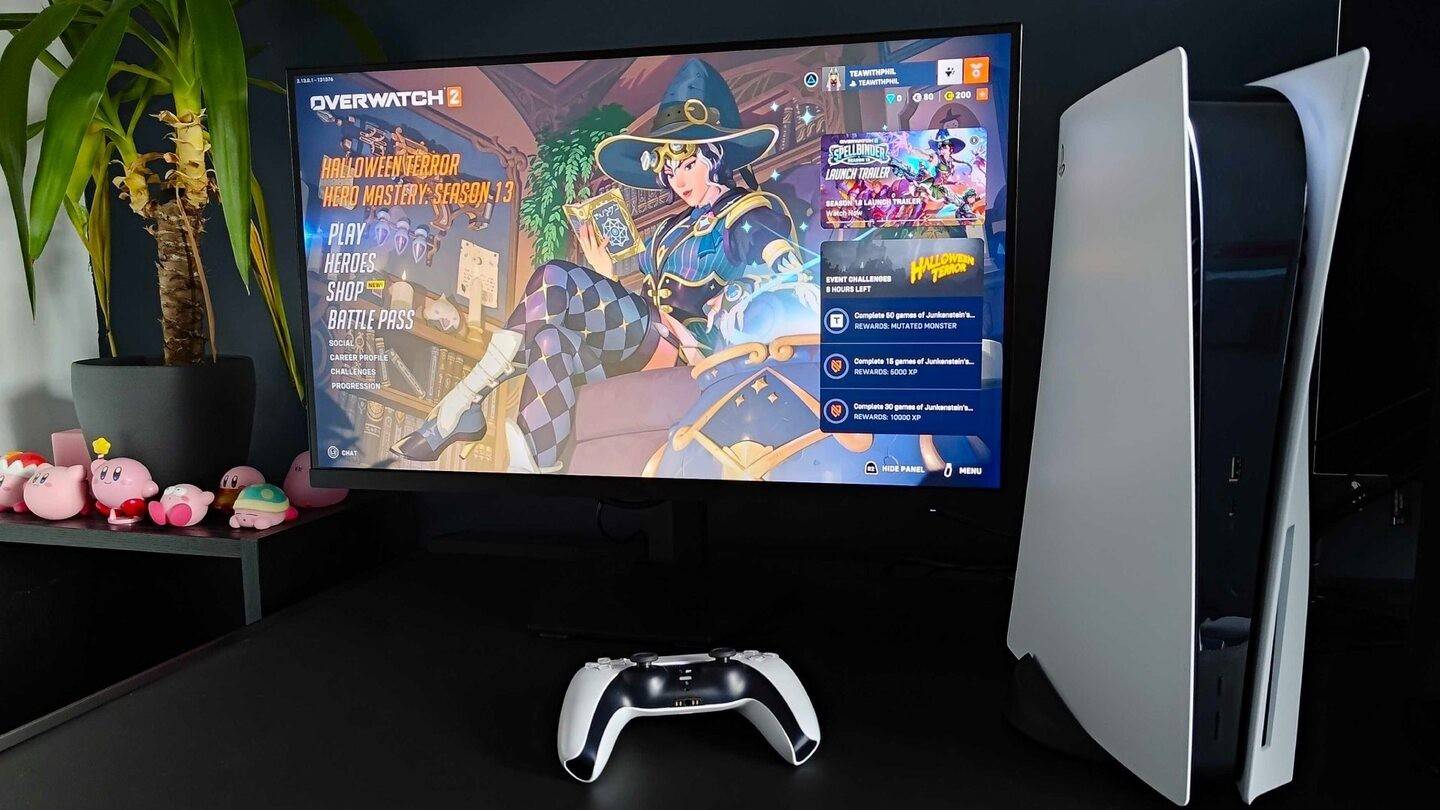
- Znajdź „Identyfikator online”, wybierz „Zmień identyfikator online”, wprowadź swoją nową nazwę i potwierdź.
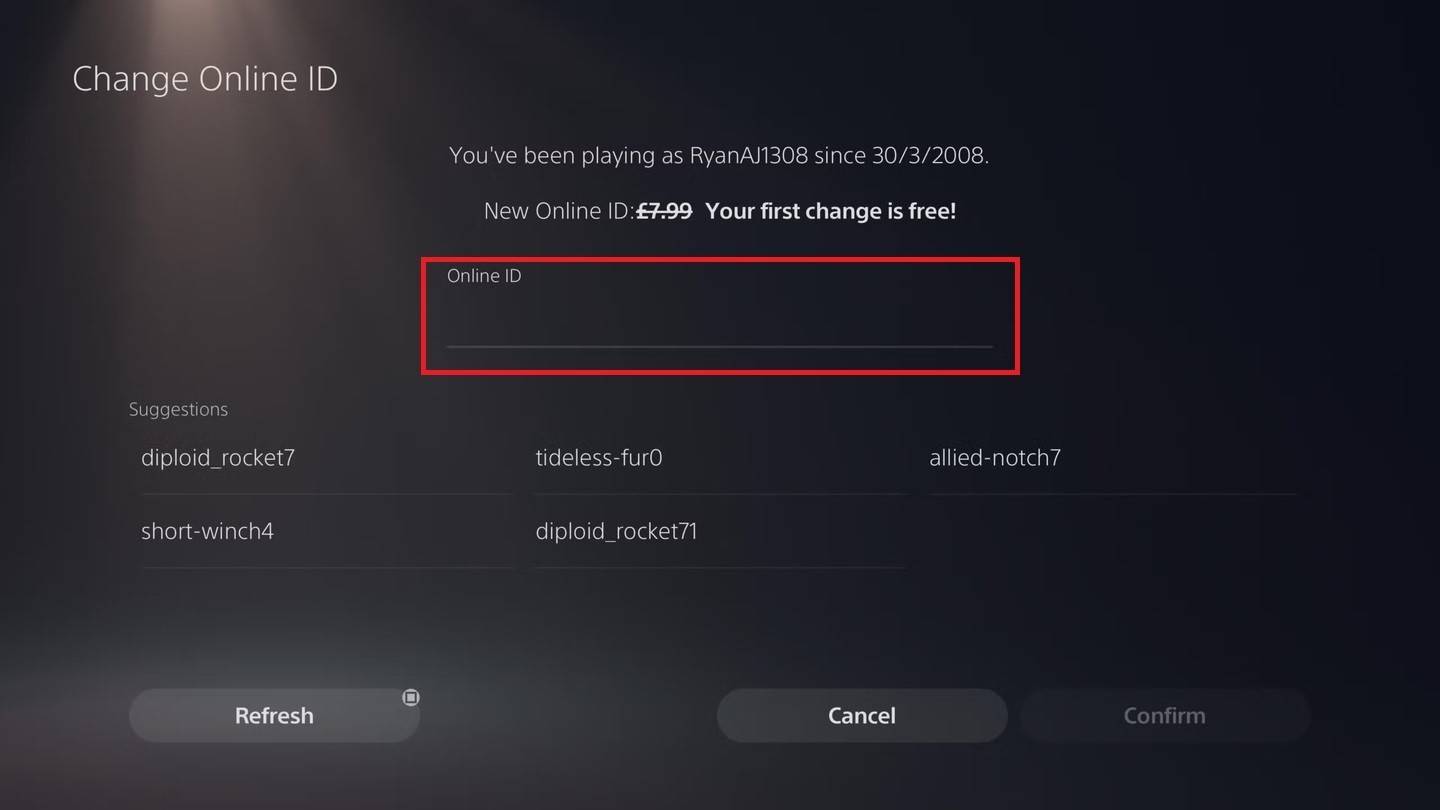 *
*
Ostateczne zalecenia
" Ustawienia konsoli dla odtwarzania wyłącznie konsoli (niepełnosprawne międzyplatformowe).
- Zmiana nazwy Koszty: Pamiętaj o wolnym limicie zmian i kolejnych opłat.
- Portfel Battle.net: Upewnij się, że zapłacisz za zmianę nazwiska.
Postępując zgodnie z tymi krokami, możesz łatwo zaktualizować swoją nazwę użytkownika Overwatch 2 i zachować spójną tożsamość online.
-
1

Ogłoszenie wydania Bazaar: zaprezentowane datę i godzinę
Feb 02,2025
-
2

DC Heroes Unite: Nowa seria od Silent Hill: Ascension Creators
Dec 18,2024
-
3

Marvel Rivals zaprezentuje datę premiery sezonu 1
Feb 02,2025
-
4

Ocalały wampiry - Przewodnik i porady dotyczące systemu kart Arcana
Feb 26,2025
-
5

Aktualizacja Marvel Rivals: Wiadomości i funkcje
Feb 19,2025
-
6

Novel Rogue Decks Android Debiut
Feb 25,2025
-
7

WWE 2K25: długo oczekiwany powrót
Feb 23,2025
-
8

Anime Fate Echoes: Zdobądź najnowsze kody Roblox na styczeń 2025 r
Jan 20,2025
-
9

Uzyskaj ekskluzywne kody do drzwi na styczeń 2025
Feb 10,2025
-
10

GTA 6 Wydanie: potwierdzony jesień 2025
Feb 23,2025
-
Pobierać

Street Rooster Fight Kung Fu
Działanie / 65.4 MB
Aktualizacja: Feb 14,2025
-
Pobierać

Ben 10 A day with Gwen
Zwykły / 47.41M
Aktualizacja: Dec 24,2024
-
Pobierać

A Simple Life with My Unobtrusive Sister
Zwykły / 392.30M
Aktualizacja: Dec 10,2024
-
4
Mega Jackpot
-
5
The Lewd Knight
-
6
Kame Paradise
-
7
Chumba Lite - Fun Casino Slots
-
8
Little Green Hill
-
9
VPN Qatar - Get Qatar IP
-
10
Chewy - Where Pet Lovers Shop














